
Apeaksoft PPT to Video Converter(PPT轉換視頻)
v1.06 官方版- 軟件大小:169 MB
- 軟件語言:英文
- 更新時間:2022-10-07
- 軟件類型:國外軟件 / 視頻轉換
- 運行環境:WinXP, Win7, Win8, Win10, WinAll
- 軟件授權:免費軟件
- 官方主頁:https://www.apeaksoft.com/ppt-to-video-converter/
- 軟件等級 :
- 介紹說明
- 下載地址
- 精品推薦
- 相關軟件
- 網友評論
Apeaksoft PPT to Video
Converter提供視頻格式轉換功能,可以直接將PPT轉換為可以直接播放的視頻格式,例如轉換為MP4,這樣就可以在大部分視頻軟件上播放了,輕松解決電腦沒有安裝PPT軟件導致無法查看演示文稿的問題,軟件操作也非常簡單,直接啟動主程序就可以添加本地的視頻執行轉換,也可以選擇刻錄功能,將光盤插入到刻錄機就可以通過這款軟件將PPT添加到光盤中使用,方便隨時攜帶到其他電腦上辦公,如果你需要轉換PPT到視頻就可以下載軟件!
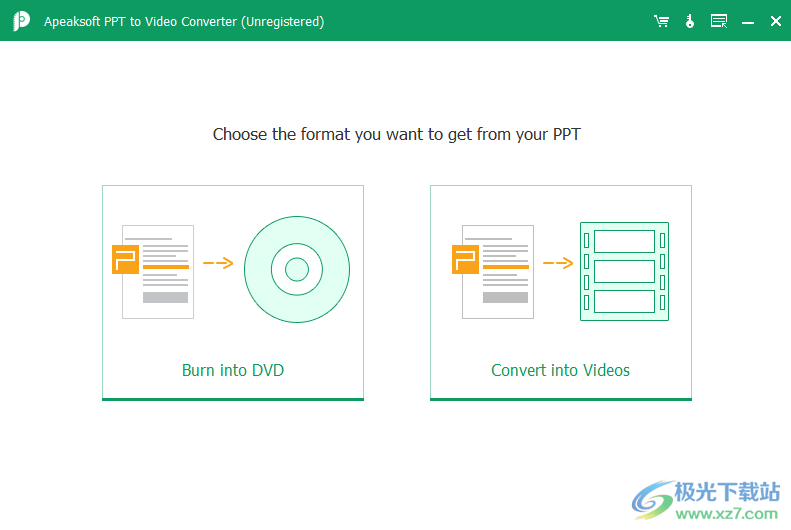
軟件功能
將powerpoint文件轉換為HD/SD視頻
當你在電腦上沒有安裝Microsoft PowerPoint的情況下要在許多人面前進行演示時,你是否曾陷入進退兩難的境地?想在公司博客或YouTube或Facebook等網站上發布PPT文件,但被拒絕了?是時候把PPT轉換成視頻了,讓你的工作更方便、更簡單。Apeaksoft PPT to Video Converter可以幫助您將PowerPoint文件轉換為流行的視頻格式,這樣您就可以將它們加載到USB驅動器上,或者在任何設備(如計算機、iOS/Android設備等)上使用任何便攜式媒體播放器播放它們。
Apeaksoft PPT到視頻轉換器是兼容的PowerPoint 2000 / 2002 / 2003 / 2007 / 2010 / 2013和PowerPoint查看器2007 / 2010。支持 *.ppt;* .pptx中的所有 PowerPoint 輸入文件;* .ppsx;* .pps;* .ppsm;* .potx;* .pot;* .potm;* .odp。
您可以選擇您喜歡的任何流行的輸出高清/ SD視頻格式,包括WMV,MP4,AVI,FLV,MOV,MPG,VOB等。此外,大多數視頻共享網站不接受PPT文件,將PPT轉換為網絡視頻,如YouTube視頻,臉書視頻,Vimeo視頻等是最好的解決方案。
這個PPT到視頻轉換器允許您將PPT轉換為您的iPhone,iPad,三星,索尼,谷歌手機蘋果電視,和更多設備。
當使用Apeaksoft PPT將PowerPoint文件轉換為視頻時,您的PPT的所有原始元素,如動畫,背景音樂,旁白等將被完全保留。

將 PPT 刻錄到光盤/ISO 文件
這個PPT到視頻轉換器的另一個亮點是,它也可以作為PPT到DVD刻錄機。如果您想從PowerPoint文件創建DVD光盤或ISO文件以制作教程或長期保存,該軟件是您的最佳選擇。它甚至允許您設置DVD章節,使用不同的內置模板自定義DVD菜單,框架/按鈕/文本樣式,以隨意創建DVD光盤。此外,您可以使用麥克風為創建的DVD光盤或ISO文件錄制新的旁白。這個PPT到DVD刻錄機也使您能夠將背景音樂添加到輸出DVD光盤/ ISO文件中。
各種內置模板
不同主題(如商業,教育,假日,家庭)中的模板可用,并且每個主題中有多個模板
調整菜單樣式
您可以調整DVD菜單的框架樣式,按鈕樣式文本樣式以獲得所需的DVD。
錄制光盤旁白
如有必要,您可以使用麥克風為刻錄的DVD錄制新的旁白
添加背景音樂
您可以在將PPT文件刻錄到DVD光盤/ ISO文件時添加適當的背景音樂。
軟件特色
1、Apeaksoft PPT to Video Converter可以幫助用戶快速執行PPT轉換
2、如果需要將動態的PPT轉換為視頻就可以通過這款軟件操作
3、PPT文件設置自動播放后和視頻類似,所以可以將其轉換為MP4
4、Apeaksoft PPT to Video Converter界面簡單,支持轉換格式以及刻錄功能
5、可以添加本地的PPT到軟件輸出MP4,AVI,WMV,MOV,M4V
6、可以添加本地的PPT到軟件刻錄為dvd,方便攜帶插入到其他電腦使用
7、軟件需要結合PowerPoint使用,設計完畢的PPT立即添加到軟件轉換為視頻
使用說明
1、將Apeaksoft PPT to Video Converter安裝以后就可以啟動軟件開始設計轉換方案
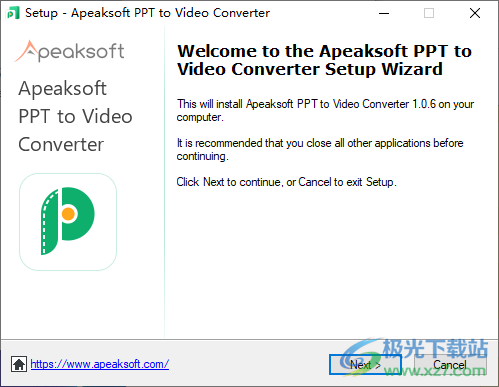
2、如圖所示,這里是軟件的激活界面,可以試用軟件,覺得適合自己就可以購買軟件
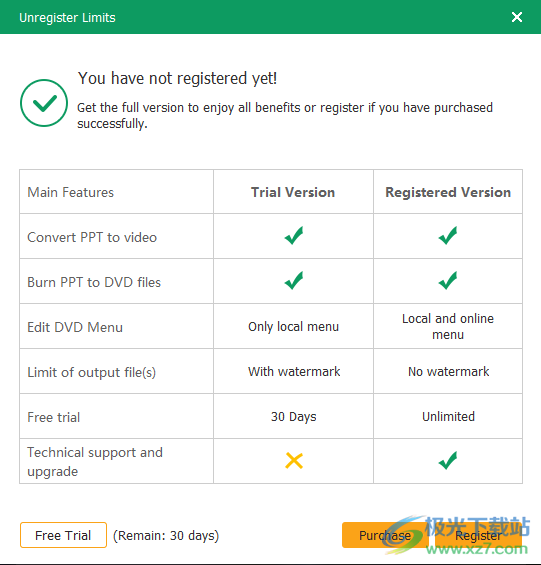
3、這里是功能選擇界面,可以選擇刻錄PPT,可以選擇轉換為視頻
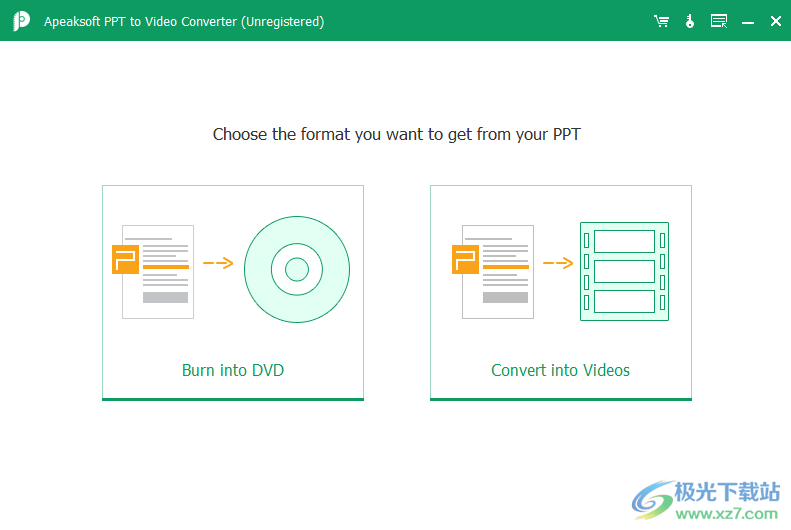
4、您沒有安裝PowerPoint,或者PowerPoint有錯誤,如果電腦沒有PowerPoint軟件就無法執行轉換
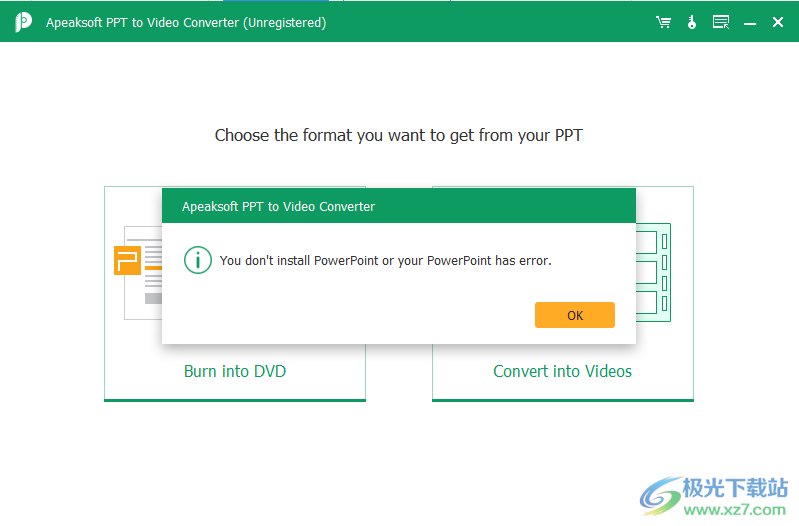
官方教程
將電源點文件轉換為視頻
Apeaksoft PPT到視頻轉換器可以幫助您擺脫困境,當您需要做演示時,微軟office無法正常工作。只需將PowerPoint文件轉換為視頻,您就可以在任何便攜式播放器上顯示PPT文件,沒有限制。
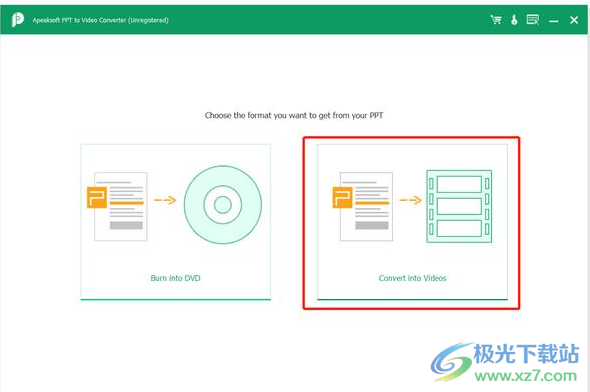
步驟 1.添加電源點文件
在計算機上運行此軟件。單擊“轉換為視頻”以進入PPT到視頻界面,然后單擊“添加PPT文件”按鈕以添加一個或多個需要轉換的PPT文件。
或者,您可以將多個視頻和音頻文件拖到此程序中。
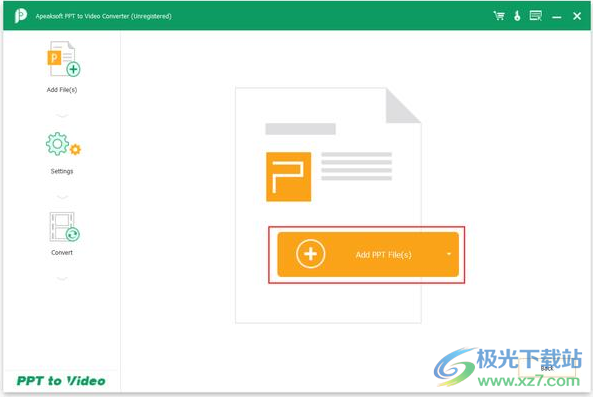
步驟2.進行視頻設置
在將PPT轉換為視頻之前,您需要根據需要進行視頻設置。
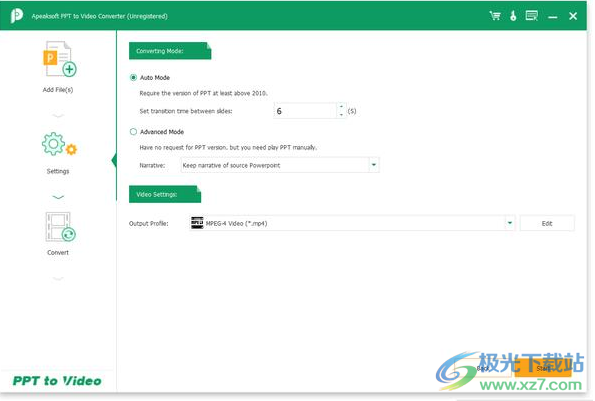
成功加載PPT文件后,您將看到有兩種轉換模式供您選擇。
自動模式:
自動模式將自動為您進行設置,您只需要根據需要設置幻燈片之間的過渡時間即可。但請確保您的PPT版本至少高于2010年。
高級模式:
高級模式使您能夠保留/忽略/記錄 PowerPoint 文件的敘述。它對您的PowerPoint版本沒有要求,但您需要手動播放PPT文件。
視頻設置:
在“視頻設置”選項中,您可以設置視頻的輸出格式。幾乎所有流行的視頻格式都受支持,包括MP4,AVI,WMV,MOV,M4V等。還支持高清視頻和 Web 視頻格式。您還可以根據要在其上顯示PowerPoint文件的設備按設備選擇輸出格式。
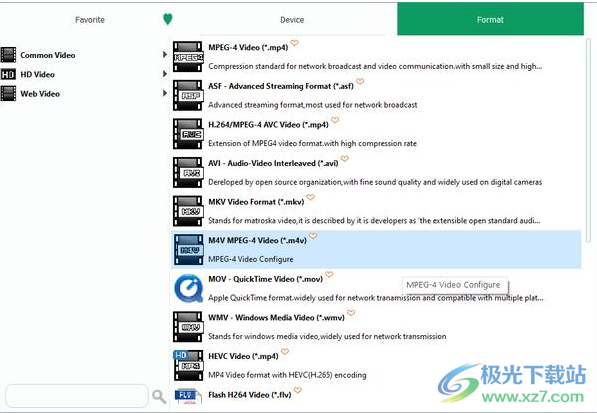
第3步.將簡報轉換為視頻
根據需要進行所有設置后,您可以單擊“開始”按鈕將PowerPoint文件轉換為視頻格式。轉換完成后,您可以打開文件夾進行檢查。
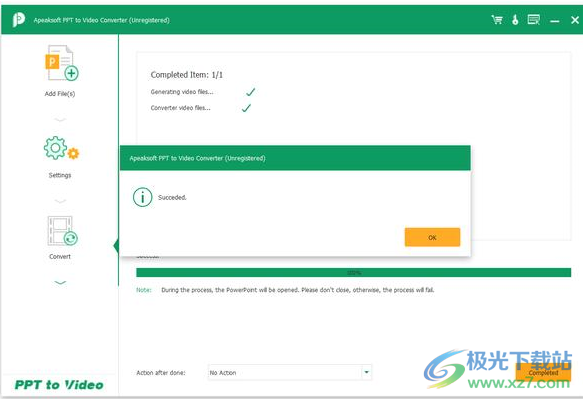
軟件優勢
PPT到視頻/ DVD轉換的兩種轉換模式
無論您是需要將PPT轉換為視頻還是將PPT刻錄到DVD,Apeaksoft PPT到視頻轉換器都提供了兩種轉換模式供您選擇:自動模式和高級模式。
自動模式
如果您選擇自動模式將PPT轉換為視頻文件或將PPT刻錄到DVD,則通過自動為您進行設置,它將大大節省您的時間。但請注意,它需要您的PPT版本至少高于2010。您只需要根據需要設置幻燈片之間的過渡時間即可。并且您不能將DVD章節設置為自動模式。
高級模式
高級模式沒有PPT版本的要求。但你需要手動播放PPT幻燈片。它使您能夠保留源PowerPoint文件的旁白,或使用麥克風為輸出視頻或DVD錄制新的旁白。您還可以在高級模式下自定義DVD章節。
挖掘PPT到視頻轉換器的更多功能
此PPT到視頻/ DVD轉換器的更多功能可以幫助您更快,更方便地將PPT轉換為視頻或DVD。它還為您提供了更多的主動性,可以根據需要自定義視頻或DVD效果。
為轉換后的視頻自定義視頻分辨率,視頻/音頻質量
批量轉換多個電源點文件以節省時間
在PPT刻錄之前預覽DVD菜單
效果GPU 加速確保快速轉換速度
下載地址
- Pc版
Apeaksoft PPT to Video Converter(PPT轉換視頻) v1.06 官方版
本類排名
本類推薦
裝機必備
換一批- 聊天
- qq電腦版
- 微信電腦版
- yy語音
- skype
- 視頻
- 騰訊視頻
- 愛奇藝
- 優酷視頻
- 芒果tv
- 剪輯
- 愛剪輯
- 剪映
- 會聲會影
- adobe premiere
- 音樂
- qq音樂
- 網易云音樂
- 酷狗音樂
- 酷我音樂
- 瀏覽器
- 360瀏覽器
- 谷歌瀏覽器
- 火狐瀏覽器
- ie瀏覽器
- 辦公
- 釘釘
- 企業微信
- wps
- office
- 輸入法
- 搜狗輸入法
- qq輸入法
- 五筆輸入法
- 訊飛輸入法
- 壓縮
- 360壓縮
- winrar
- winzip
- 7z解壓軟件
- 翻譯
- 谷歌翻譯
- 百度翻譯
- 金山翻譯
- 英譯漢軟件
- 殺毒
- 360殺毒
- 360安全衛士
- 火絨軟件
- 騰訊電腦管家
- p圖
- 美圖秀秀
- photoshop
- 光影魔術手
- lightroom
- 編程
- python
- c語言軟件
- java開發工具
- vc6.0
- 網盤
- 百度網盤
- 阿里云盤
- 115網盤
- 天翼云盤
- 下載
- 迅雷
- qq旋風
- 電驢
- utorrent
- 證券
- 華泰證券
- 廣發證券
- 方正證券
- 西南證券
- 郵箱
- qq郵箱
- outlook
- 阿里郵箱
- icloud
- 驅動
- 驅動精靈
- 驅動人生
- 網卡驅動
- 打印機驅動
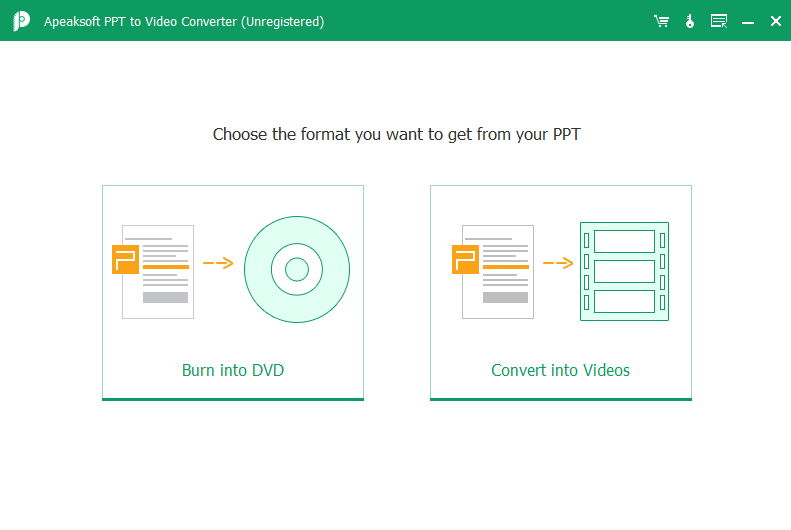



































網友評論